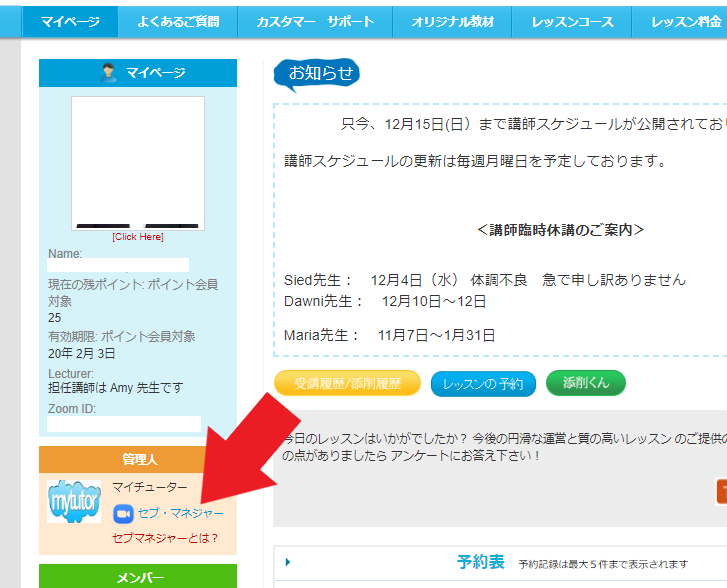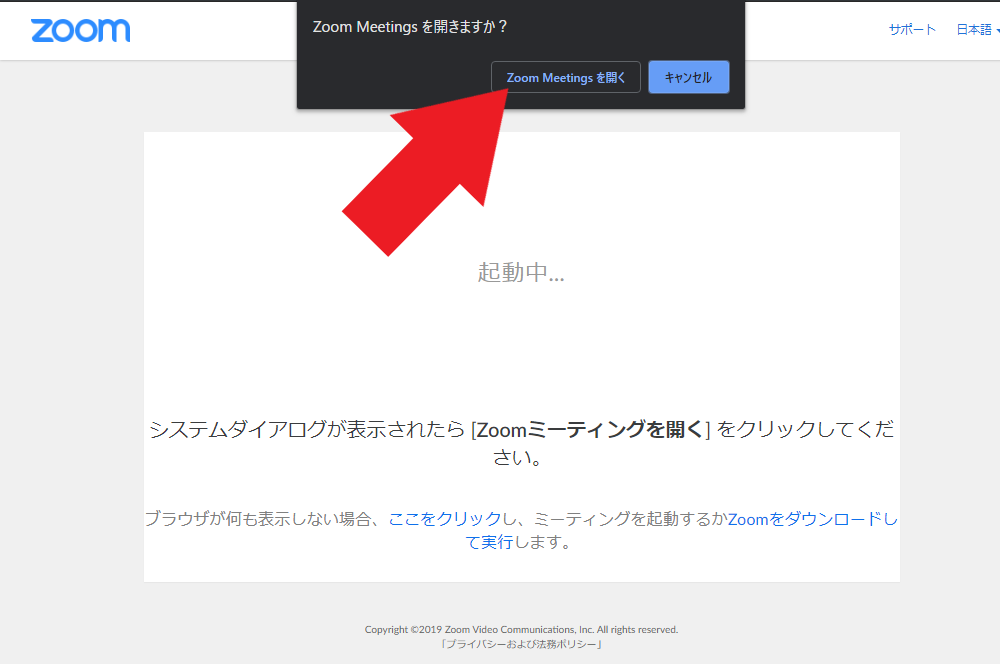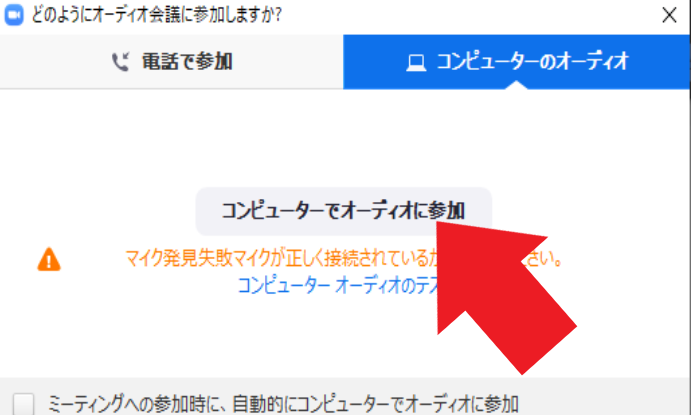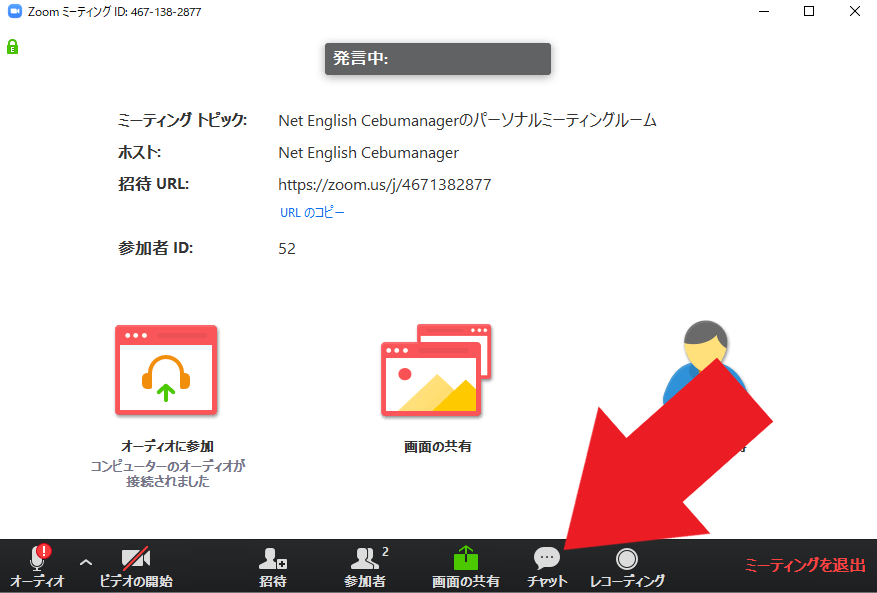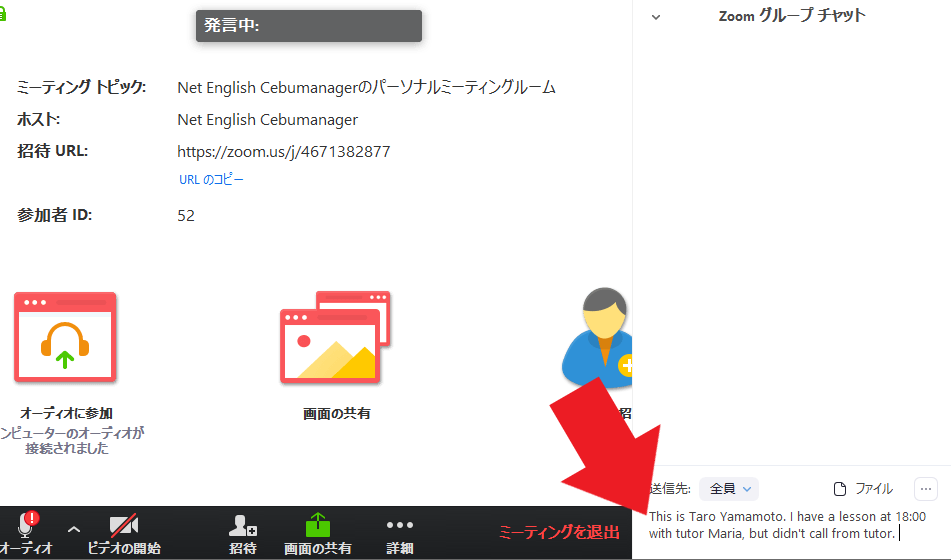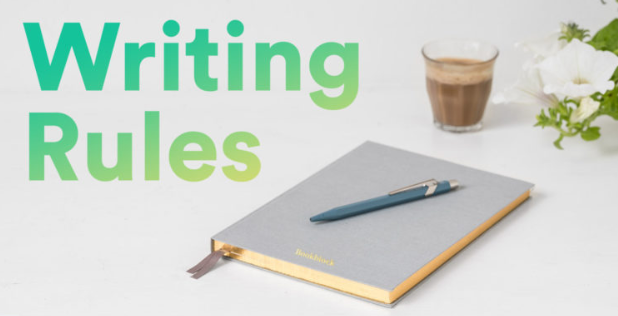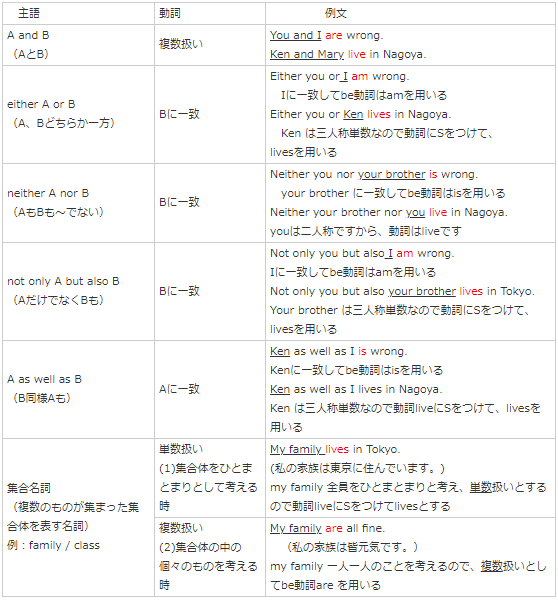IELTS Writing Task 2 対策 (主語と動詞の一致 )
英語では、主語に合わせて(基づいて)動詞の形が変わります。
これを「主語と動詞の一致」と言います。
それでは、英語の主語と動詞の一致を実際に見ていきましょう。
英語で主語と動詞を一致させる重要なポイントは、まず主語の単数形と複数形の
違いを理解することです。
“I”と“you”以外の単数形の主語を使う時には、主語と動詞を一致させるために、
基本となる動詞に“s”を付け加える必要があります。
He takes the bus to work.
Tom gives his Mother some flowers.
これに対し、複数形の主語“they” や “we”などの代名詞や、“my friends”や
“the documents”など、 複数の人々や物には動詞の原形を使います。
They take the bus to work.
The children ride their bicycles to school.

| 単数名詞と複数名詞の両方で扱われる集合名詞
これらの名詞は、1つのまとまりとして考えた場合は、単数扱いです。
一方で、個々の要素に注目した場合は、複数扱いです。
family(家族)
team(チーム)
class(クラス)
audience(聴衆)
committee(委員会)
company(会社)
staff(職員)
crew(乗組員)…など。
● ポイント
・1つのまとまり→単数
・個々の要素に注目→複数
論より証拠ということで、具体例で確認していきましょう。
(a) His family is large.
「彼の家族は大きいです」
(b)His family are well.
「彼の家族は元気です」
(a)の方は、家族という1つのまとまりで考えています。だから、単数扱いです。
一方で、
(b)の方は、家族のメンバーそれぞれの要素に注目しています。
よって、複数扱いなんです。
このように、同じfamilyという英単語でも、時と場合によって、単数か複数かが
変わってくる名詞があるんです。
| 常に複数名詞として扱われる集合名詞
例えば、次のようなものがあります。
police、people、cattle
これらは、常に複数名詞扱いです。
例 The police were called.
「警察は呼ばれた」
policeは「警察官」というよりは、「警察組織」です。だから常に複数扱いなんです。
例 People say that he is honest.
「人々は彼は正直だと言っている」
例 The cattle are grazing in the pasture.
「牛が牧場で草を食べている」
| 基本以外の「主語と動詞の一致」